خوش آموز درخت تو گر بار دانش بگیرد، به زیر آوری چرخ نیلوفری را
رفع مشکل نمایش تصویر سیاه به جای فیلم ضبط شده در Camtasia
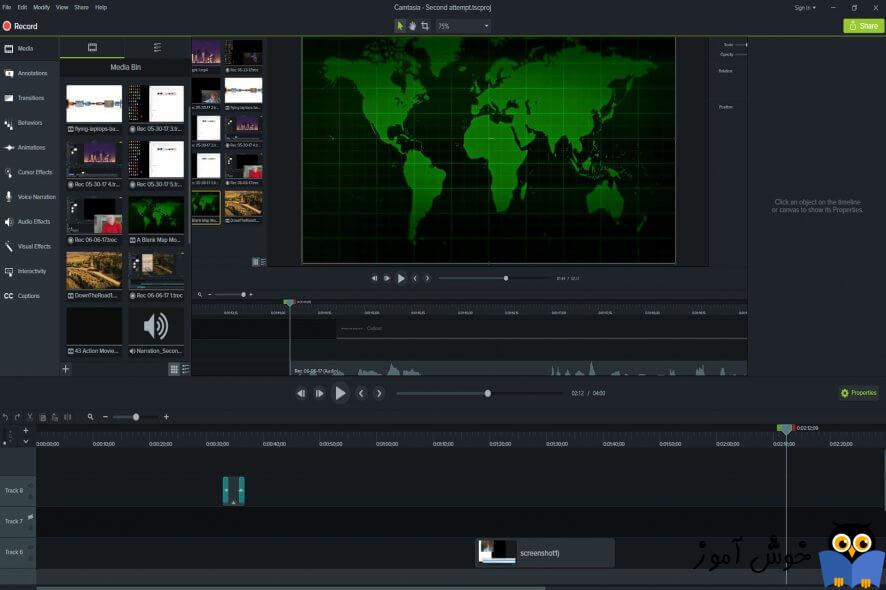
Camtasia یک نرم افزار ضبط ویدئو در سیستم عامل ویندوز است که می توانید با استفاده از آن در ویندوز فیلم ضبط کنید. برخی از کاربران در انجمن های TechSmith اظهار داشتند که هنگام پخش خروجی ضبط شده در Camtasia ، یک صفحه سیاه مشاهده می کنند. این یکی از مشکلاتی که بسیاری از کاربران با آن مواجه شده اند. بنابراین، پیش نمایش های ویدیوی رکورد شده Camtasia خالی است. از این رو بر آن شدیم که راه حل های مربوط به این مشکل را جمع آوری کنیم و آنها ر ابا شما به اشتراک قرار دهیم.

Select the Use software-only mode hardware acceleration option
دقیقا با انجام این مرحله شاهد مشکل بودم. در سیستم بنده هم این مشکل رخ داد ولی با اجرای این روش مشکل به طور کامل برطرف شد. برنامه Camtasia 9 را باز کرده و سپس به منوی Edit رفته و Preferences را کلیک کنید.
در فرم Preferences، به تب Advanced بروید.
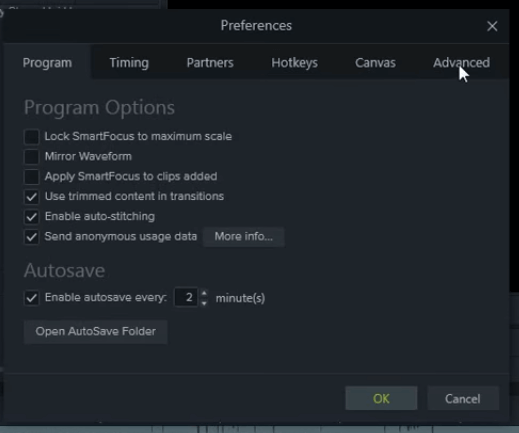
از کامبوباکس Hardware Acceleration گزینه Use software-only mode را انتخاب کنید.
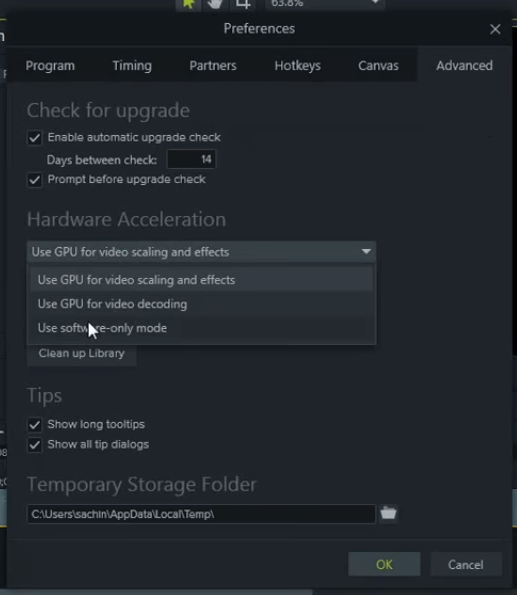
در آخر فرم را OK کرده تا فرم Preferences بسته شود. سپس Camtasia 9 را بسته و سپس آن را دوباره اجرا کنید.
بسیاری از کاربران Camtasia تایید کرده اند که با انتخاب گزینه Use software-only mode مشکل سیاهی فیلم ضبط شده برطرف شده است.
با اینکار دیگر انتی ویروس اجرا نخواهد شد. حالا وضعیت ارور را بررسی کنید. اگر مشکل کماکان باقی بود، فرم Run را باز کرده و دستور msconfig را وارد و Enter کنید بدین ترتیب فرم System Configuration باز می شود. حالا به تب General رفته و سپس گزینه Selective startup را فعال کرده و تیک گزینه Load startup را غیرفعال کرده و ok کنید و سپس سیستم را ریستارت کرده و وضعیت ارور را بررسی کنید.
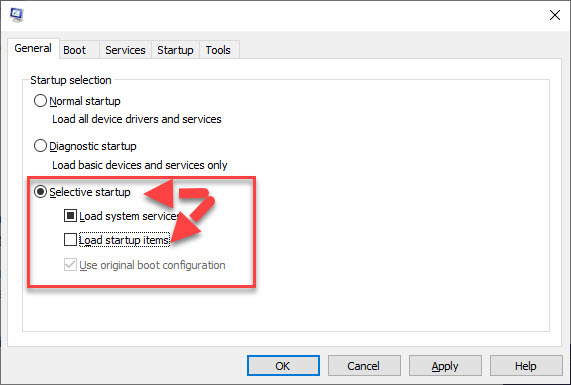
مشکل نمایش صفحه سیاه در کمتاسیا می توانید به دلیل نرم افزار آنتی ویروسی باشد که نصب کرده اید، نرم افزار آنتی ویروس می تواند ابزار ضبط نرم افزار را مسدود کند.
Trusteer Rapport ، Zone Alarm ، Webroot و Anti-Key Logger تعدادی از ابزارهایی هستند که TechSmith تأیید کرده که می تواند با Camtasia در تضاد باشد. پس اگر این قبیل برنامه ها در سیستم تان نصب است، آنها را uninstall کنید.
اگر مشکل برطرف شد و ضبط فیلم مورد نظرتان به اتمام رسید، دوباره Task manager را باز کرده و به تب startup رفته و سپس آنتی ویروس را انتخاب کرده و دکمه Enable را کلیک کنید تا در ریستارت بعدی آنتی ویروس در سیستم تان فعال شود.
آخرین مورد که متاسفانه بسیاری از ما امکان انجام آن را نداریم، آپدیت نرم افزار Camtasia است که آپدیت ها به دلیل مسائل ک..ر..ک موجب مشکلاتی دیگری در نرم افزار می شود که مشکل ما را ممکن است دو چندان کند. اما اگر از نسخه فعلی که نصب کرده اید، آپدیتی ارائه شده، از وب سایت های فارسی زبان، نسخه جدیدتر را دانلود و نصب کنید.
این برخی از مواردی بود که برای رفع مشکل سیاه نمایش دادن فیلم ضبط شده در Camtasia مورد استفاده کاربران قرار گرفته شده است. چنانچه شما عزیزان هم از راه حل های دیگری برای رفع این مشکل استفاده کرده اید، لطفا در قسمت ثبت نظرات آن را با ما و سایر دوستان تان به اشتراک قرار دهید.

Download Adobe Premiere Pro
هرچقدر که بعید به نظر برسد، اولین قدم در رفع مشکلات مربوط به Camtasia، تست کردن یک نرم افزار متفاوت است. یک گزینه عالی برای Camtasia، نرم افزار Adobe Premiere است که نرم افزار اصلی ویرایش ویدئو در صنعت بوده و به شما امکان ضبط و پردازش فیلم ها را در هر فرمت از 8K تا VR را می دهد. نسخه های جدید این نرم افزار فقط ورژن 64 بیتی دارد و در سیستم های 32 بیتی نمی توانید از آنها استفاده کنید. پس قبل از دانلود این برنامه حتما از نسخه ويندوزتان مطلع شوید.Select the Use software-only mode hardware acceleration option
دقیقا با انجام این مرحله شاهد مشکل بودم. در سیستم بنده هم این مشکل رخ داد ولی با اجرای این روش مشکل به طور کامل برطرف شد. برنامه Camtasia 9 را باز کرده و سپس به منوی Edit رفته و Preferences را کلیک کنید.
در فرم Preferences، به تب Advanced بروید.
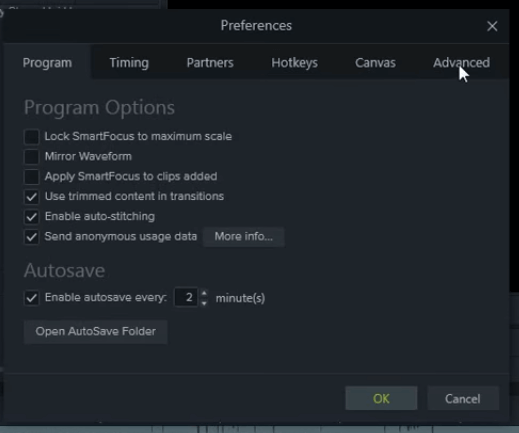
از کامبوباکس Hardware Acceleration گزینه Use software-only mode را انتخاب کنید.
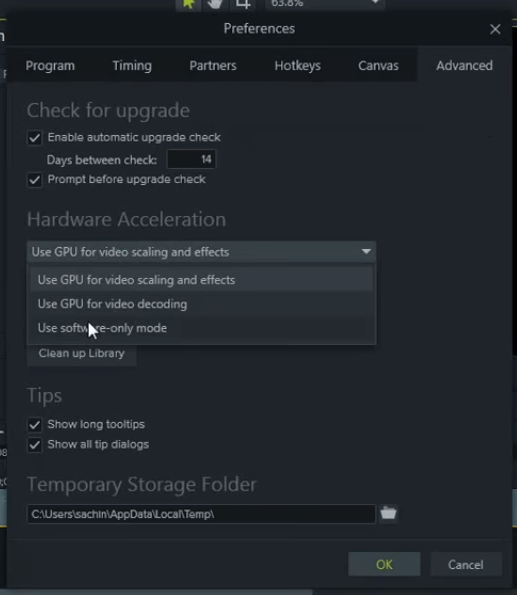
در آخر فرم را OK کرده تا فرم Preferences بسته شود. سپس Camtasia 9 را بسته و سپس آن را دوباره اجرا کنید.
بسیاری از کاربران Camtasia تایید کرده اند که با انتخاب گزینه Use software-only mode مشکل سیاهی فیلم ضبط شده برطرف شده است.
Turn off your antivirus software
فرم task manager را باز کرده و سپس به تب Start-up رفته و سپس نرم افزار آنتی ویروس تان را انتخاب کرده و دکمه Disable را کلیک کنید و فرم Task Manager را بسته و سیستم را ریستارت کنید.با اینکار دیگر انتی ویروس اجرا نخواهد شد. حالا وضعیت ارور را بررسی کنید. اگر مشکل کماکان باقی بود، فرم Run را باز کرده و دستور msconfig را وارد و Enter کنید بدین ترتیب فرم System Configuration باز می شود. حالا به تب General رفته و سپس گزینه Selective startup را فعال کرده و تیک گزینه Load startup را غیرفعال کرده و ok کنید و سپس سیستم را ریستارت کرده و وضعیت ارور را بررسی کنید.
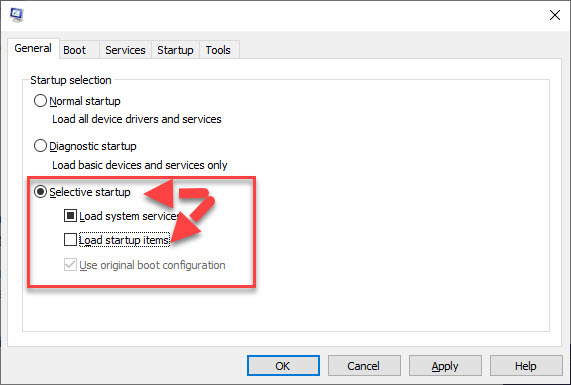
مشکل نمایش صفحه سیاه در کمتاسیا می توانید به دلیل نرم افزار آنتی ویروسی باشد که نصب کرده اید، نرم افزار آنتی ویروس می تواند ابزار ضبط نرم افزار را مسدود کند.
Trusteer Rapport ، Zone Alarm ، Webroot و Anti-Key Logger تعدادی از ابزارهایی هستند که TechSmith تأیید کرده که می تواند با Camtasia در تضاد باشد. پس اگر این قبیل برنامه ها در سیستم تان نصب است، آنها را uninstall کنید.
اگر مشکل برطرف شد و ضبط فیلم مورد نظرتان به اتمام رسید، دوباره Task manager را باز کرده و به تب startup رفته و سپس آنتی ویروس را انتخاب کرده و دکمه Enable را کلیک کنید تا در ریستارت بعدی آنتی ویروس در سیستم تان فعال شود.
آخرین مورد که متاسفانه بسیاری از ما امکان انجام آن را نداریم، آپدیت نرم افزار Camtasia است که آپدیت ها به دلیل مسائل ک..ر..ک موجب مشکلاتی دیگری در نرم افزار می شود که مشکل ما را ممکن است دو چندان کند. اما اگر از نسخه فعلی که نصب کرده اید، آپدیتی ارائه شده، از وب سایت های فارسی زبان، نسخه جدیدتر را دانلود و نصب کنید.
این برخی از مواردی بود که برای رفع مشکل سیاه نمایش دادن فیلم ضبط شده در Camtasia مورد استفاده کاربران قرار گرفته شده است. چنانچه شما عزیزان هم از راه حل های دیگری برای رفع این مشکل استفاده کرده اید، لطفا در قسمت ثبت نظرات آن را با ما و سایر دوستان تان به اشتراک قرار دهید.





نمایش دیدگاه ها (0 دیدگاه)
دیدگاه خود را ثبت کنید: